Cuenta VTEX
1. Creación de cuenta
Para configurar una cuenta de VTEX (caso de uso recurrente) se debe ingresar al formulario Creación de cuenta de VTEX.
Se sugiere que en los campos Nombre, Comercio y RefId se coloque el storename del ambiente VTEX. Si el ambiente es cuentadeprueba.myvtex.com debería ir cuentadeprueba.
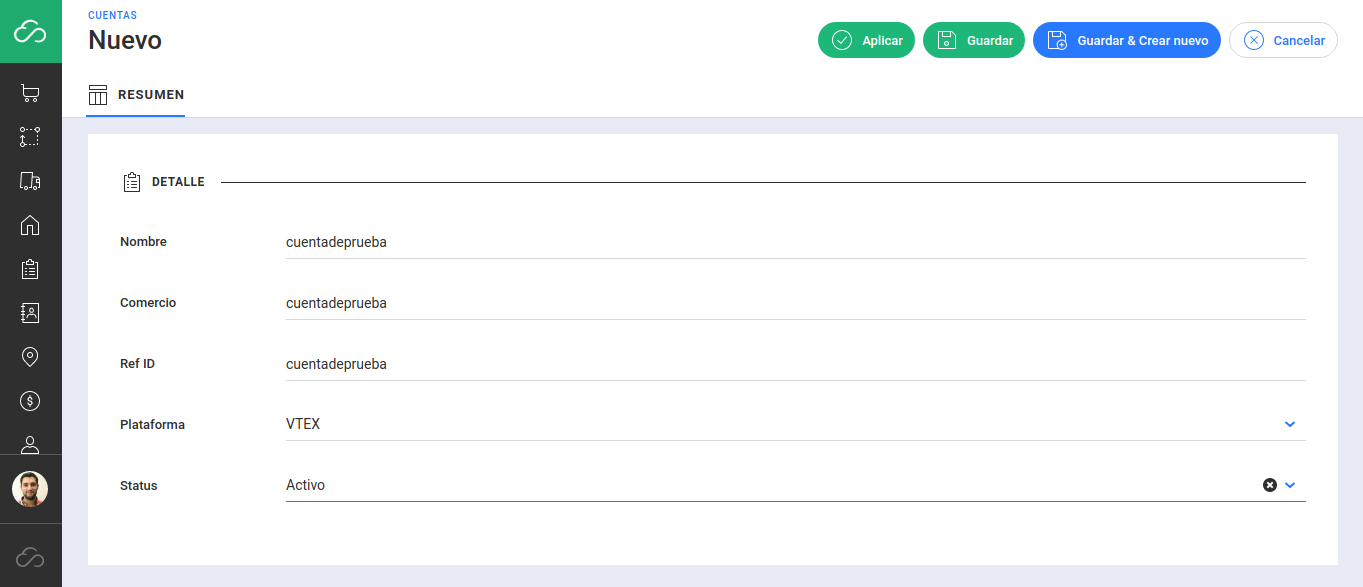
2. Credenciales de conexión
Una vez creada la Cuenta, se debe ingresar desde el listado de cuentas a la cuenta que se requiera configurar. Una vez en la Cuenta, hay que realizar el próximo paso dentro de la sección de Configuraciones.
Para integrar con Vtex es requerido que las credenciales para JANIS tengan permisos máximos para poder operar, es decir, ser OWNER. Con API Key y API Token y el nombre del ambiente y WL de VTEX, se podrá continuar.
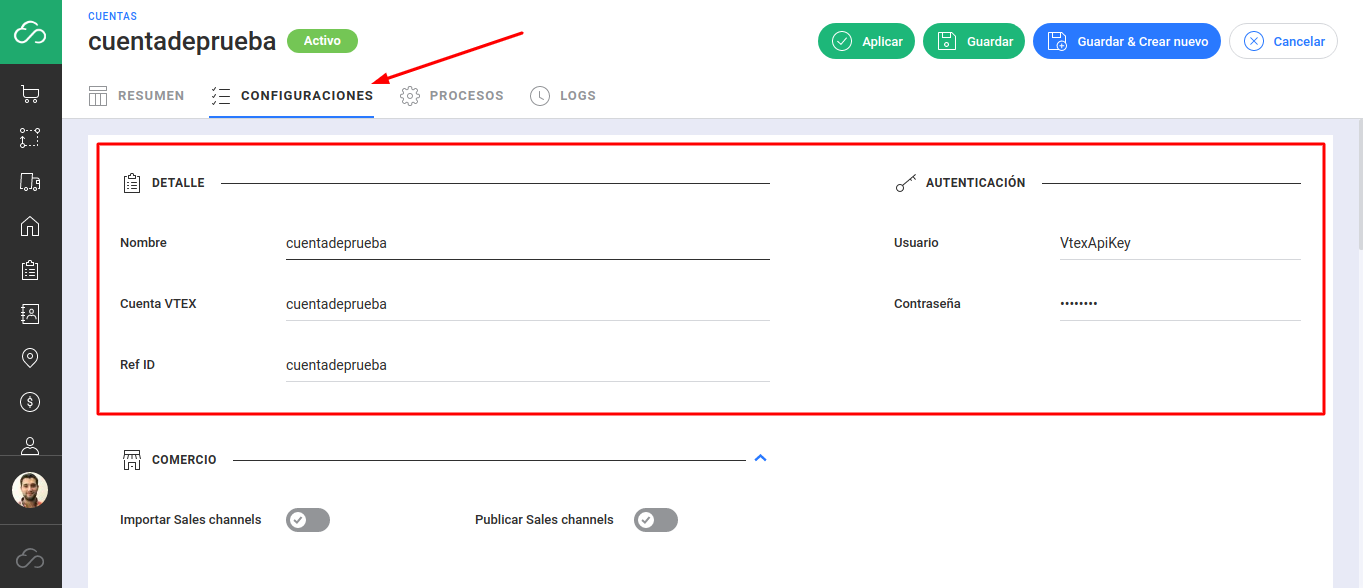
Puntos a tener en cuenta:
- En la sección "Detalle" se ingresa el Storename de VTEX dentro de los campos Nombre, Cuenta VTEX y REF ID.
- En la sección "Autenticación" se ingresa el API Key y API Token de VTEX
3. Configurar flujos Janis <> Vtex
En la sección de Configuraciones se pueden configurar las interacciones (o flujos) que se desean realizar con la cuenta en relación a los distintos módulos. Ej. "Importar productos" o "Publicar productos".
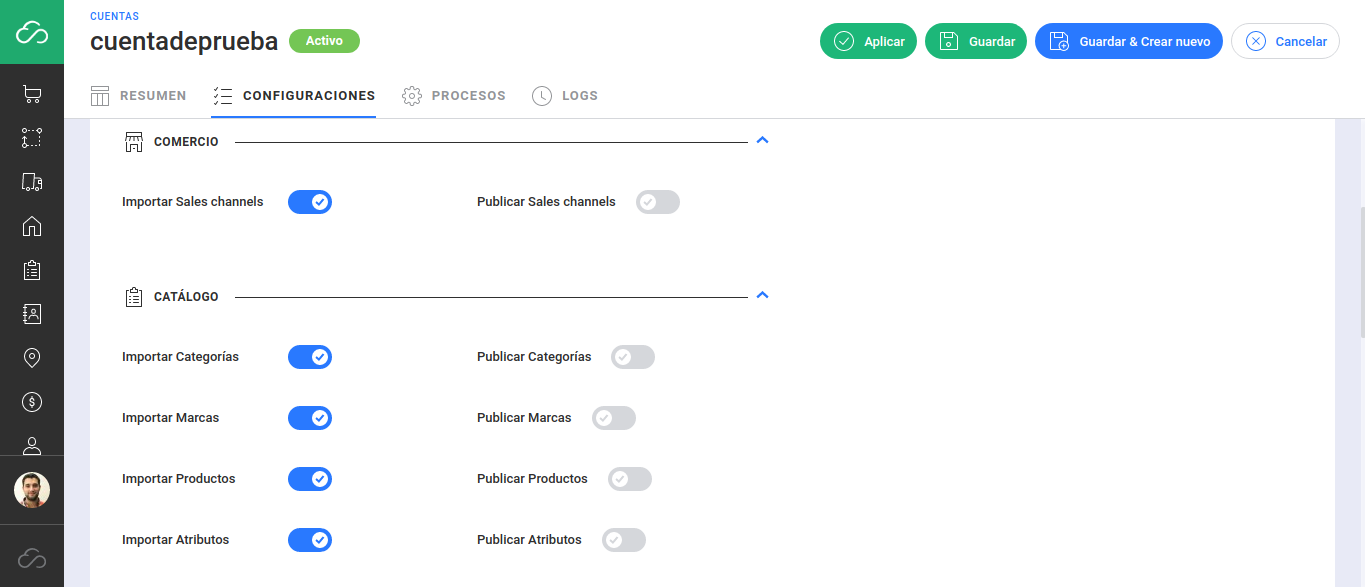
Activar una a una las entidades, aplicar el cambio y hacer seguimiento en la pestaña Procesos.
Consideraciones si el flujo es de importación Vtex > Janis
De momento se debe activar uno a uno los selectores de importación, considerando las entidades de lo general a lo particular, y haciendo seguimiento de que el proceso concluya antes de activar la siguiente entidad.
Por ejemplo, primero se debe importar categorías, luego productos, luego atributos, etc. De esta forma se se tendrá una importación más prolija y rápida.
Las configuraciones que se deben realizar aquí para configurar una cuenta VTEX son las siguientes:
-
En Comercio se podrá seleccionar si se quiere importar los Sales Channel o publicarlos. Se sugiere siempre activar el check de importación.
-
En Catálogo dependiendo si la catalogación va desde JANIS a la plataforma de Ecommerce o viceversa, se deberán activar los checks de publicación o importación. Esto aplica para Marcas, Categorías, Atributos, Productos e Imágenes.
Aclaración sobre flujos de Publicación/Importación de Productos
- En caso tener activa la Publicación de catálogo hacia una VTEX, se podrá activar la configuración de Generate Unique Slugs para que de esta forma, al darse de alta un SKU, al slug se le agregará al final el REF ID, asegurando el el slug sea único.
- En caso de tener activa la Importación de catálogo desde VTEX, se podrá activar la configuración de Import Products Sync para activar un webhook que notifique solamente las actualizaciones de catálogo que se realicen en la VTEX.
- La importación además se puede restringir por sólo aquellos canales de venta para los que se quiera importar el catálogo.
- Hay un tercer caso donde no hay sincronización para ninguno de los dos lados, y se puede no prender ninguno también.
-
Lo mismo que ocurre con las configuraciones de Catálogo ocurre con Pricing.
-
Para Inventarios en el caso que la integración sea desde JANIS a VTEX se deberá tener el check en Publish Stock y además tener el check de Import warehouses. Con esto, se publicarán los registros de stock e importando los warehouses creados previamente en VTEX. Podría también darse el tercer caso donde no exista sincronización y no se tengan que activar ningún check.
-
En Gestión de pedidos será requerido tener el check de "Importar pedidos" y a su vez, se deberá setear en qué estado se deben importar los pedidos.
- Para Franquicia y/o Seller-Marketplace se debe seleccionar "Payment approved"
- Para ambientes que no sean Franquicia y/o Seller-Marketplace debe seleccionar el status "Ready for handling"
- El check de "Importar fulfillment" importará el resultado de la facturación que se hagan en VTEX para luego notificarla a Janis y avanzar así con el proceso de despacho y entrega del pedido.
- Este check sólo debe estar activo si la facturación no es hacia Janis.
- Por último, el check de Import Orders Fulfillment es para escenarios donde si bien los pedidos se importan desde VTEX el picking no se realiza con JANIS sino que se actualiza desde VTEX.
- En el caso que la cuenta que estemos configurando sea en un esquema de Franquicia, el check de Importar Sellers sólo deberá estar activo en el caso de la cuenta "Padre" pero no para cada Francia.
Notificación de picking para facturar en VTEX
En caso de realizar el proceso de pickeo con Janis pero la factura se realice desde el ERP/POS u otro sistema hacia VTEX, se debe activar la configuración de "Notificar cambios del pedido" en el estado "Pickeada". El estado default será "Facturada".
De esta forma, cuando un pedido se pickee en Janis, se notificarán los cambios hacia VTEX de inmediato para que se pueda generar la factura con los datos actualizados.
-
En Delivery se deberá activar el check de Import carriers para importar las transportadoras creadas previamente en VTEX.
4. Configuración de cuentas franquicias en VTEX
Para una cuenta VTEX que tenga un ambiente padre con sus respectivas franquicias, el paso a paso para configurar es el siguiente:
- Crear Account para el ambiente padre
- Importar el Sale Channel de la cuenta ya creada
- Crear una Cuenta por cada Franquicia
- Importar los Sale Channel para cada Franquicia
Secuencia de configuración
En esquema de Franquicias se debe configurar de forma completa la Cuenta padre para luego avanzar con las Franquicia.
Ahora veamos cómo se configuran los Sales Channel (Canales de venta)
Updated over 1 year ago